Advertentie
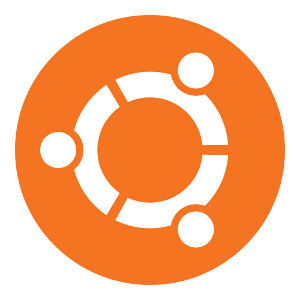 Toen de nieuwste versie van Ubuntu werd uitgebracht, heeft het team van ontwikkelaars hard gewerkt aan het toevoegen van enkele handige functies. Sommige zijn echter bekender dan andere, terwijl andere u zullen verrassen wanneer ze opduiken. Sommige zijn niet eens standaard geïnstalleerd, maar kunnen erg handig zijn. Dus wat zijn deze functies die een groot verschil kunnen maken?
Toen de nieuwste versie van Ubuntu werd uitgebracht, heeft het team van ontwikkelaars hard gewerkt aan het toevoegen van enkele handige functies. Sommige zijn echter bekender dan andere, terwijl andere u zullen verrassen wanneer ze opduiken. Sommige zijn niet eens standaard geïnstalleerd, maar kunnen erg handig zijn. Dus wat zijn deze functies die een groot verschil kunnen maken?
Maak een foto voor uw account
Het eerste dat u aangenaam zal verrassen, is de manier waarop Ubuntu vraagt welke weergave-afbeelding u voor uw account wilt. Je kunt niet alleen kiezen uit een normale reeks mooi uitziende pictogrammen, maar Ubuntu zet automatisch je webcam aan en stelt je in staat om ter plekke een foto van jezelf te maken als je daarvoor kiest. Vergeet niet dat als je een hekel hebt aan foto's die met een webcam zijn gemaakt, je deze later altijd kunt vervangen door een foto die je leuker vindt.
Synchroniseer uw applicaties
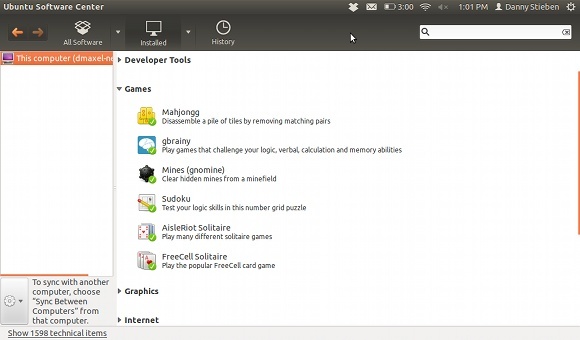
Waarschijnlijk een van de handigste verborgen Ubuntu-functies is de mogelijkheid om applicaties te synchroniseren tussen computers waarop Ubuntu draait. Dit zal een geweldige manier zijn om dezelfde selectie software te hebben op alle computers die u gebruikt. Bovendien neemt het een deel van de tijd en moeite weg die nodig is om software op één computer te installeren en vervolgens het proces op de andere te herhalen.
Om de functie te laten werken, moet u zijn ingelogd op uw Ubuntu One-account (of maak er eerst een aan).
Installeer individuele pakketten met Ubuntu Software Center
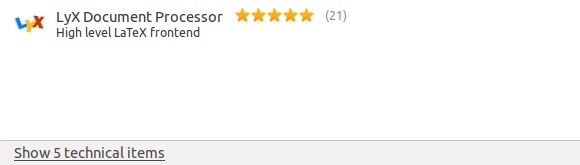
Als je op internet hebt gezocht naar coole software die je kunt installeren, is je misschien verteld dat je naar het Ubuntu Software Center kunt gaan en naar de naam van een specifiek pakket kunt zoeken. Als er andere resultaten verschijnen, zie je programma's in plaats van individuele pakketten. Dus hoe kun je het pakket zoeken dat je nodig hebt?
Er is een knop onderaan het venster waarmee je precies dat kunt doen. Dit zou nuttig moeten zijn voor sommige mensen die dat proberen te doen, aangezien het me een half uur duurde voordat ik het eindelijk vond.
Laat LibreOffice het globale menu gebruiken

Een van de "show-off" -functies van Ubuntu is de Global Menu-functie, die de manier nabootst waarop menu's worden weergegeven in Mac OS X. Hoewel de meeste applicaties hier gebruik van kunnen maken, zijn er een paar die een paar problemen lijken te hebben of die daarvoor gewoon niet zijn geprogrammeerd. LibreOffice LibreOffice - Een gratis Office-suite voor Windows, Linux en Mac Lees verder zou een van die toepassingen zijn.
Om de Global Menu-functionaliteit te krijgen, moet u het lo-menubar-pakket installeren via het Ubuntu Software Center of door het uitvoeren van
sudo apt-get installeer lo-menubar
in de terminal. Start vervolgens uw computer opnieuw op en LibreOffice zou nu moeten integreren zoals elke andere toepassing.
Laat Google Chrome het globale menu gebruiken

Daarover gesproken, Google Chrome heeft ook out-of-the-box mogelijkheid om het Global Menu te gebruiken. Het kan echter voor sommigen een beetje lastig zijn om het aan het werk te krijgen. Als u problemen ondervindt, zoals een tweede set knoppen voor sluiten, maximaliseren en minimaliseren, probeer dan het volgende.
Zorg ervoor dat uw Google Chrome-venster NIET is gemaximaliseerd, zodat er rond het hele venster desktopruimte is. Zorg er vervolgens voor dat Chrome 'Systeem titelbalk en randen“. U kunt met de rechtermuisknop op de lege tabruimte klikken om die optie te zien. Ten slotte kunt u het venster maximaliseren en het zou mooi moeten integreren met behulp van het Global Menu.
Afzonderlijke opties standaard meegeleverd

Ubuntu gebruikt de nieuwste versie van GNOME voor alles dat geen Unity is. In wezen zijn alle backend-componenten goede oude gewone GNOME. Als zodanig zijn alle instellingen vrijwel identiek in vergelijking met een vanilla GNOME-omgeving. De Ubuntu-ontwikkelaars hebben echter een paar opties toegevoegd die meestal alleen toegankelijk waren via de GNOME Tweak Tool Configureer uw Gnome 3-desktop met Gnome Tweak ToolEr zijn niet echt een bazillion verschillende aanpassingsopties voor zo ongeveer alles, aangezien GNOME 3 / Shell nog relatief nieuw is. Als jij een van die mensen bent die GNOME 3 niet kan uitstaan zolang je niet ... Lees verder .
Dit omvat de actie die uw laptop moet ondernemen wanneer het deksel is gesloten. Dit is geweldig omdat het de noodzaak vermindert om de GNOME Tweak Tool te installeren om instellingen te wijzigen die al bij alle andere reguliere opties zouden moeten zijn inbegrepen.
Wijzig Unity-instellingen

Last but not least is de laatste verborgen functie de mogelijkheid om Unity te configureren. Dit is niet standaard beschikbaar, maar kan eenvoudig worden geïnstalleerd door te zoeken naar compiz-config-manager in het Ubuntu Software Center of door te typen
sudo apt-get installeer compiz-config-manager
in de terminal. Voor meer informatie hierover kunt u kijken op Dit artikel Hoe de instellingen van Ubuntu Unity te veranderen met CompizConfig Settings ManagerUbuntu's nieuwste release, versie 11.04, brengt een volledig nieuwe desktopinterface met de naam Unity met zich mee. De release heeft gemengde beoordelingen gekregen, maar eerlijk gezegd komt het neer op smaak. Er is nooit een stuk software ... Lees verder .
Gevolgtrekking
Er zijn nogal wat dingen over Ubuntu die niet voor de hand liggen, maar die functies kunnen de gebruiker echt wat gemak bieden. Hoewel de meeste gebruikers Ubuntu prima kunnen gebruiken zonder de meeste van deze functies, zullen ervaren gebruikers hier wat plezier vinden. Hoewel dit enkele zijn die ik zelf heb gevonden, zijn er zeker nog veel meer.
Welke verborgen Ubuntu-functies weet u die u wilt delen? Andere soorten aanbevelingen of feedback? Laat het ons weten in de comments!
Danny is senior aan de Universiteit van Noord-Texas en geniet van alle aspecten van open source-software en Linux.
